비디오 뒤집기는 비디오 파일의 최상의 보기 각도와 방향을 조정하고 달성하는 데 필요합니다. 이것은 원시 또는 원본 푸티지의 거울 반사 생성으로 정의됩니다. 특히 캡처된 단어와 캡션이 있는 경우 방향 감각 상실이 좋지 않을 수 있습니다. 또는 콘텐츠가 방향성과 기능면에서 지시적이기 때문에 왼쪽과 오른쪽을 명확하게 구분해야 할 수도 있습니다. 이것은 우리가 그러한 문제에 직면하는 방법에 대한 몇 가지 이유일 뿐입니다.
디지털 커뮤니티에 우리가 노출되면서 도움이 되는 방법이 많이 있습니다. 플립 비디오를 변환하는 방법. 뒤집힌 비디오를 즉시 변환할 수 있습니다. 다음은 미디어 문제를 해결하는 데 사용할 수 있는 주요 도구입니다. 또한 이러한 도구는 일반 사용자와 전문 사용자 모두를 위해 포괄적으로 만들어졌습니다.
1 부분. Mac 및 Windows에서 플립 비디오를 쉽게 변환하는 방법
1. Windows PC에서 AVAide 비디오 컨버터 사용
다음과 같은 최고 등급의 도구에 액세스하여 Windows PC 사용을 극대화할 수 있습니다. AVAide 비디오 컨버터. 이 프로그램의 독특한 기능을 발견하십시오. 웹 브라우저에 쉽게 액세스한 다음 Windows 플랫폼에 설치합니다. 이 솔루션은 다음을 원활하게 안내할 수 있습니다. 플립 비디오 형식을 변경하는 방법 가장 간단한 절차로 사용자에게 4개의 버튼을 제공하여 비디오의 방향 감각 상실을 수정합니다. 회전 및 뒤집기 옵션이 제공됩니다. 출력 형식을 선택하면 비디오를 자유롭게 뒤집고 회전할 수 있습니다. 이것은 시간 소비를 줄이는 데 크게 도움이 됩니다. 하나의 돌로 두 마리의 새를 때리는 체험. 다른 도구를 사용하는 대신 이 소프트웨어가 작업을 수행하도록 하십시오! 아래에 제공된 지침을 따르면 완료되었다고 생각하십시오.
- 품질 손실이 없는 빠른 속도의 소프트웨어.
- 향상을 위한 추가 미디어 도구 상자 .
- 다양한 운영 체제와의 호환성.
- 미리보기를 위해 이중 화면 디스플레이로 제작되었습니다.
- 90도 시계 방향 및 시계 반대 방향 기능.
이 간단한 지침을 사용하여 비디오 파일의 출력 형식을 뒤집고 선택할 때 이 도구의 단순성을 확인하십시오.
1 단계애플리케이션 설치
무엇보다도 장치에 소프트웨어를 설치하기 전에 먼저 공식 웹사이트를 방문해야 합니다. AVAide 비디오 컨버터. 그런 다음 다운로드하십시오. 열고 클릭 비디오 로테이터 단추.
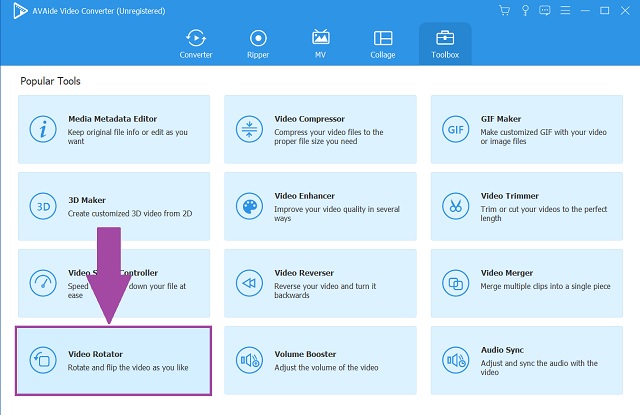
2 단계파일 선택
그 옆에 인터페이스에서 비디오를 추가하거나 드래그하기만 하면 됩니다.
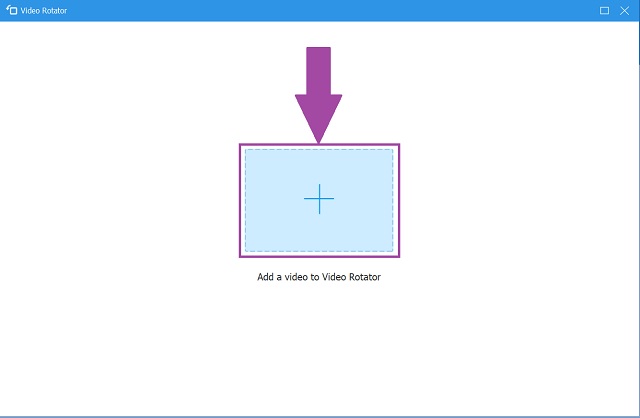
3단계동영상 뒤집기
이제 회전 패널에서 두 개의 뒤집기 아이콘을 눌러 비디오를 뒤집을 수 있습니다. 수평 및 수직 뒤집기 옵션이 있습니다. 동영상 파일의 각도와 방향을 유연하게 배열하고 조정할 수 있습니다.
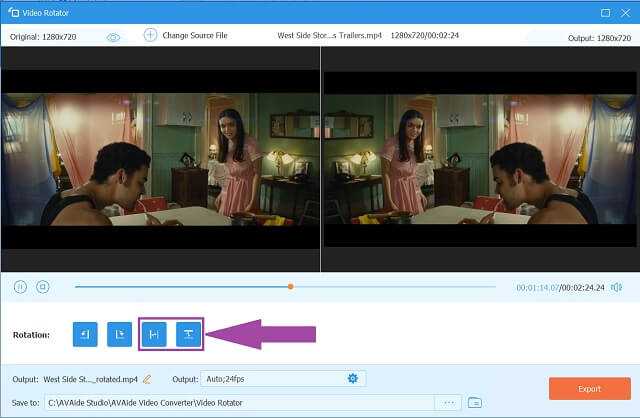
4단계출력 형식 선택
그런 다음 산출 비디오 설정에서 사용할 수 있는 파일 컨테이너 중에서 선택합니다.
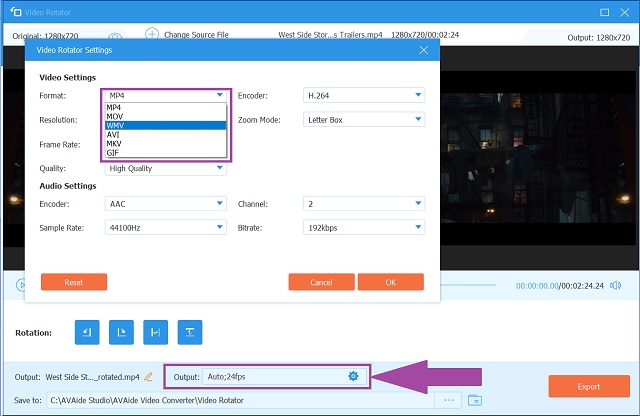
5단계프로세스 완료
마지막으로 완료 버튼을 눌러 프로세스를 완료하고 파일을 저장합니다.
- Toolbox에는 멀티미디어 향상에 활용할 수 있는 널리 사용되는 도구가 포함되어 있습니다.
- 다양한 오디오 및 비디오 형식 컨테이너 목록에서 선택하십시오.
- 비디오 필터 응용 프로그램을 위한 내장 사전 설정 포함.
- 고급 가속 기술로 제작되었습니다.
- Linux, Mac 및 Windows 운영 체제에서 지원됩니다.
- 오디오 및 비디오 변환 기능.
- 평가판은 무료 사용이 제한됩니다.
2. Mac 장치용 QuickTime 사용
QuickTime Player는 Mac, iPhone 및 iPad의 기본 플레이어입니다. 다른 녹음 파일을 재생하는 기능과 함께 기존 파일을 편집하고 향상시킬 수도 있습니다. 회전 및 뒤집기 옵션을 포함한 다양한 비디오 편집 기능이 있습니다. Mac 사용자라면 이것이 가장 적합한 도구입니다. 경우와 우려 사항이 무엇이든 비디오 파일을 쉽게 돌리고 뒤집고 회전할 수 있습니다. 이 도구 사용을 고려하십시오. 플립 비디오를 변환하는 방법 더 나은 결과를 직접 확인하십시오.
1 단계Mac 기기의 Mac용 QuickTime 플레이어에서 동영상을 여십시오.
2 단계이후 메뉴바에서 클립 표시 버튼을 누른 다음 업로드할 클립이나 비디오를 선택하십시오. 선택한 항목이 노란색으로 윤곽선이 표시됩니다.
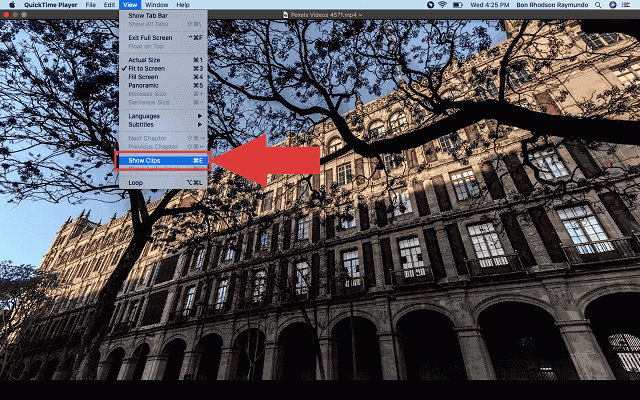
3단계편집 메뉴에서 다음을 선택합니다. 수평으로 뒤집기 또는 수직으로 뒤집기 당신의 선택에 따라 버튼.
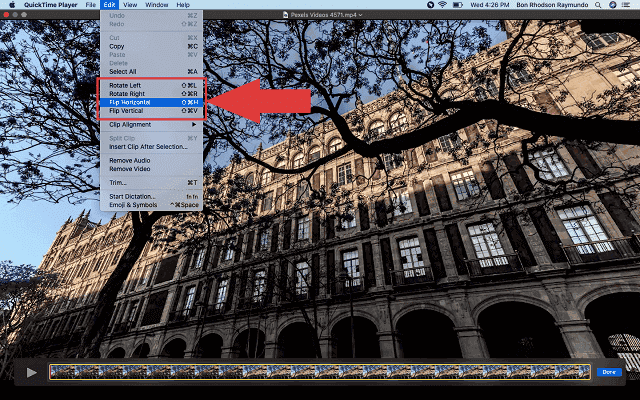
4단계모든 작업이 완료되면 쉽게 클릭할 수 있습니다. 완료 버튼을 눌러 비디오 파일을 저장합니다.
- 내장된 Mac 응용 프로그램.
- 고해상도 출력이 가능한 미디어 플레이어 및 편집기.
- 운영 체제에 대한 제한된 호환성.
2 부분. Mac에서 플립 비디오 파일을 재생하는 방법
iMovie에서 비디오 재생 익히기
플립 파일을 바로 재생하고 싶다면 iMovie를 사용하여 할 수 있습니다. 이것은 또한 Mac 사용자를 위한 기본 도구입니다. 영화를 만들 때 걸작에 멋진 효과를 추가할 수 있습니다. O 아마도 올바르게 나타나려면 다양한 조정을 해야 할 것입니다. 방법을 알고 플립 비디오 변환 iMovie에서 다음 단계를 수행하기만 하면 즉시 재생할 수 있습니다.
1 단계먼저 하단의 타임라인에서 클립을 선택합니다.
2 단계그런 다음 클립 필터 및 오디오 효과 뷰어 위에 있는 도구 모음에서 버튼을 누릅니다.
3단계마지막으로, 클립 필터 선택 패널이 열리면 뒤집힌 단추.
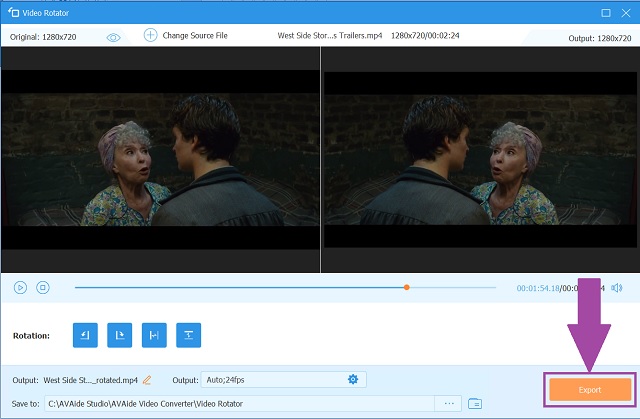
- iOS 및 macOS 장치용 프리웨어.
- 파일을 편집하고 향상시킬 수 있습니다.
- 제한된 비디오 형식.
- 특히 처음 사용하는 사람들에게는 혼란스럽고 이해하기 어렵습니다.
3부. 비디오 뒤집기에 대한 FAQ
요금 없이 동영상을 뒤집으려면 어떻게 합니까?
비용을 지불하지 않아도 되는 도구가 많이 있습니다. 이들은 인터넷에서 액세스할 수 있는 온라인 솔루션입니다. 그 중 하나는 AVAide 무료 비디오 컨버터. 이것은 많은 용도를 특징으로 하는 만능 도구입니다.
iPhone을 사용하여 동영상을 뒤집을 수 있습니까?
iPhone에서 비디오를 뒤집는 가장 좋은 방법은 기본 갤러리인 사진 앱을 사용하는 것입니다. 빠른 단계를 수행하여 활용할 수 있습니다.
Android를 사용하여 비디오를 뒤집으려면 어떻게 해야 합니까?
Android 기기를 사용하여 플립 비디오를 변환할 수 있습니다. 예를 들어, Clideo 앱을 안드로이드 폰에 다운로드하여 설치하기만 하면 즐길 수 있습니다.
이 포스팅을 요약하자면, AVAide 비디오 컨버터, QuickTime 및 iMovie는 방문하고 액세스할 수 있는 강력한 도구입니다. 이 프로그램은 Mac 및 Windows 플랫폼에서 플립 비디오를 변환하는 방법에 대한 간단하고 명확한 지식을 제공할 수 있습니다. 한 사람이 다른 사람보다 낫다는 것은 부인할 수 없는 사실입니다. AVAide 비디오 컨버터 모든 경우에 이상적인 도구입니다. Mac 및 Windows와 같은 다양한 장치 및 운영 체제에서 액세스하고 설치할 수 있습니다. 또한 사전 기술 없이 탐색할 수 있는 수많은 미디어 메뉴가 있습니다.
무손실 품질의 변환을 위해 350개 이상의 형식을 지원하는 완벽한 비디오 도구 상자입니다.



 안전한 다운로드
안전한 다운로드


